Telefonnummer des Zalo-Kontos ändern

Sie können die Telefonnummer von Zalo mit den folgenden Schritten ändern, falls Ihre alte Nummer nicht mehr verwendet wird.
Die Freisprecheinrichtung hat eine tiefere Klangqualität und einen besseren Bass. Wenn Sie also den Lautsprecher an den Fernseher anschließen , können Sie den lebendigen Klang der Filme wiedergeben, die Sie lieben. Wie kann man TV-Audio an Lautsprecher anschließen? Lassen Sie es uns mit WebTech360 durch den folgenden Artikel herausfinden!
>> Einige gängige Anschlüsse an Stereoanlagen, Lautsprecher
>> Anweisungen zum Anschließen eines einfachen Verstärkers an einen Fernseher
Es gibt viele Möglichkeiten, Ton vom Fernsehgerät an den Lautsprecher auszugeben. Die meisten Benutzer verwenden jedoch häufig die Lautsprecherverbindung zum Fernsehgerät über die 3,5-mm-Buchse. Die Audioausgabe von Jack umfasst drei Schritte:

So schließen Sie einen Lautsprecher mit einer 3,5-mm-Buchse an einen Fernseher an
- Schritt 1: Bitte stecken Sie die 3,5-mm-Buchse in den 3,5-mm-Anschluss des Fernsehgeräts (rundes Loch, symbolisiert als AUDIO OUT).
- Schritt 2: Identifizieren Sie den von Ihnen verwendeten Lautsprecher. Wenn Sie einen USB-Lautsprecher verwenden, schließen Sie den Lautsprecher an das Fernsehgerät an, indem Sie das USB-Kabel des Lautsprechers an den USB-Anschluss des Fernsehgeräts anschließen, um den Lautsprecher mit Strom zu versorgen. Wenn es sich um einen Hall-Lautsprecher handelt, wird die 3,5-mm-Buchse normalerweise direkt an den Mixer-Tisch angeschlossen, der bereits an den Leistungsverstärker und den Lautsprecher angeschlossen ist.
- Schritt 3: Nach dem Anschließen können Sie den faszinierenden Klang genießen. das lebendigste.
Die weiß-rote Audiobuchse ist eine übliche Verbindung bei älteren Systemen. Sie können leicht erkennen, dass das Gerät über zwei weiße und rote Buchsen verfügt. Im Fernsehen gibt es normalerweise zwei Cluster von weiß-roten Buchsen, einer ist der Signalempfangsanschluss, über den eine Verbindung zum Player hergestellt wird, und er befindet sich normalerweise in dem mit AV in bezeichneten Cluster. Der andere kann Audio ausgeben, normalerweise als AUDIO OUT bezeichnet.

So schließen Sie den Lautsprecher über eine weiß-rote Buchse an den Fernseher an
Der optische Anschluss ist ein sehr beliebter Audioausgangsanschluss auf dem heutigen Markt. Er verwendet ein digitales Signalkabel oder wir nennen ihn oft optisches Kabel.
Ein kurzer Blick auf den Fernseher zeigt, dass der Anschluss die Form eines quadratischen Lochs hat und normalerweise mit dem Symbol DIGITAL AUDIO OUT versehen ist. Der Vorteil des Anschlusses des Lautsprechers an den Fernseher über den optischen Anschluss besteht darin, dass der Ton mit guter Qualität und hoher Geschwindigkeit übertragen wird und die Verbindung sanft und einfach ist.

Der optische Anschluss wird häufig zum Anschließen des Fernsehgeräts an die Soundbar oder zum Anschließen an das Soundsystem verwendet.
Die Schritte zum Verbinden umfassen:
Schritt 1: Schließen Sie das optische Kabel an den DIGITAL AUDIO OUT (OPTICAL) -Anschluss des Fernsehgeräts jeder Familie an.
Schritt 2: Das andere Ende des Kabels ist der Anschluss zum Lautsprecheranschluss.
Heutzutage sind jedoch nicht alle TV-Geräte oder -Verstärker in optische Anschlüsse integriert. Bevor Sie das Fernsehgerät anschließen und über den optischen Anschluss amiply möchten, müssen Sie herausfinden, ob Ihr TV-Modell die Verbindung unterstützt oder nicht.
>> "Lösen" Sie die Anschlüsse am Fernseher. Benötigen Sie wirklich mehrere USB- und HDMI-Anschlüsse?
Das Anschließen des Fernsehgeräts an den Lautsprecher mit einem HDMI-Kabel ist ganz einfach. Sie müssen nur 1 HDMI-Kabel verwenden, ein Ende wird an den HDMI-Anschluss des Fernsehgeräts angeschlossen, das andere Ende an das HDMI OUT-Gerät des Audiogeräts am Fernsehgerät. Drücken Sie dann die Taste INPUT, SOUNCE oder die Schaltfläche mit dem Pfeilsymbol, um den Dateneingang des Fernsehgeräts als HDMI-Anschluss auszuwählen, den Sie angeschlossen haben. Durch den einfachen und schnellen Anschluss dieses HDMI-Kabels kann das Fernsehgerät Audio an Lautsprecher, Verstärker oder Systeme, ...
Bei normalen Fernsehgeräten empfängt der HDMI-Anschluss nur das Signal und gibt den Ton nicht an die Lautsprecher aus. Um Ton an den Lautsprecher auszugeben, müssen Sie einen anderen Anschluss verwenden.
>> So schließen Sie einen Laptop über HDMI an einen Fernseher an
>> Wie kaufe ich ein HDMI-Kabel für das Fernsehen?
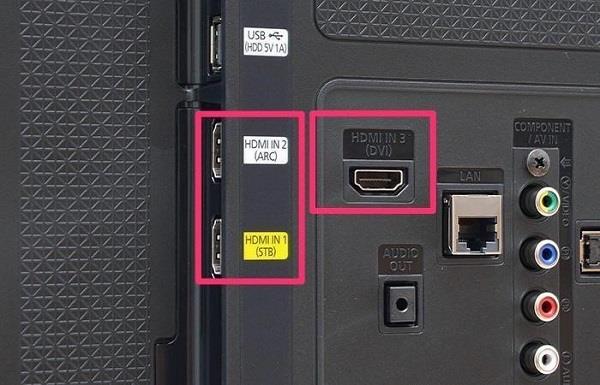
So schließen Sie Lautsprecher über den HDMI-Anschluss an ein Fernsehgerät an
Das Anschließen eines Fernsehgeräts an einen Bluetooth-Lautsprecher ist auch eine der beliebtesten Möglichkeiten zum Anschließen eines Fernsehgeräts. Es wird ähnlich wie ein Telefon verwendet . Um den Lautsprecher über Blutooth an das Fernsehgerät anzuschließen, muss Ihr Fernsehgerät modern sein. Normale Fernsehgeräte verfügen nicht über diese Funktion.
>> Anweisungen zum Anschließen eines Telefons an einen Fernseher über Bluetooth, um Musik abzuspielen
Im Folgenden finden Sie 5 Möglichkeiten, Lautsprecher an einen heute gebräuchlichen Fernseher anzuschließen. Benutzer können die am besten geeigneten und bequemsten Verbindungsmethoden auswählen, um die attraktivste Klangwelt zu genießen.
Sie können die Telefonnummer von Zalo mit den folgenden Schritten ändern, falls Ihre alte Nummer nicht mehr verwendet wird.
Die Familie ist der Ort, an dem das Glück kommt, wo wir nach müden Tagen, sozialen Rennen und der Welt da draußen aufhören. Genießen Sie eine Sammlung von über 50 Familienbildern, die Glück und Harmonie ausstrahlen.
Entdecken Sie mit WebTech360 einzigartige und mysteriöse Hacker-Bilder, die ideal für Titelbilder auf Facebook sind.
Identifizieren und beheben Sie häufige Fehler bei Toshiba TVs mit unseren hilfreichen Anleitungen.
Lesen Sie die Rezension über den Film Forgotten (2017) und erfahren Sie, warum dieser koreanische psychologische Thriller unvergesslich bleibt!
Hier sind die Haarfarbentrends für Sommer 2020 in 100 Bildern. Entdecken Sie die trendigen Farben für rotes, blondes, braunes, graues und gefärbtes Haar!
Wenn Sie Galaxy AI auf Ihrem Samsung-Telefon nicht mehr benötigen, können Sie es ganz einfach deaktivieren. Nachfolgend finden Sie Anweisungen zum Deaktivieren von Galaxy AI auf Ihrem Samsung-Telefon.
Wenn Sie KI-Charaktere auf Instagram nicht benötigen, können Sie diese auch schnell löschen. So löschen Sie KI-Charaktere auf Instagram.
Benutzer können den ChatGPT-Speicher jederzeit deaktivieren, sowohl auf Mobilgeräten als auch auf Computern. Nachfolgend finden Sie Anweisungen zum Deaktivieren des ChatGPT-Speichers.
Standardmäßig sucht Windows Update automatisch nach Updates. Sie können auch sehen, wann das letzte Update erfolgte. Hier finden Sie eine Anleitung zum letzten Windows-Update.
Das Löschen der eSIM auf dem iPhone ist grundsätzlich einfach. Nachfolgend finden Sie Anweisungen zum Löschen der eSIM auf dem iPhone.
Zusätzlich zum Speichern von Live Photos als Videos auf dem iPhone können Benutzer Live Photos auf dem iPhone ganz einfach in Boomerang konvertieren.
Viele Apps aktivieren SharePlay automatisch, wenn Sie FaceTime verwenden. Dies kann dazu führen, dass Sie versehentlich die falsche Taste drücken und Ihr Videoanruf dadurch ruiniert wird.
Wenn Sie „Click to Do“ aktivieren, funktioniert die Funktion und versteht den Text oder das Bild, auf das Sie klicken, und trifft dann Entscheidungen, um relevante kontextbezogene Aktionen bereitzustellen.
Durch Einschalten der Tastaturbeleuchtung leuchtet die Tastatur. Dies ist nützlich bei schlechten Lichtverhältnissen oder sorgt für einen cooleren Look in Ihrer Gaming-Ecke. Sie haben die Wahl zwischen vier Möglichkeiten, die Tastaturbeleuchtung Ihres Laptops einzuschalten.
Es gibt mehrere Möglichkeiten, in den abgesicherten Modus von Windows 10 zu gelangen, falls Sie Windows nicht öffnen und hineinkommen. Informationen zum Aufrufen des abgesicherten Modus von Windows 10 beim Starten Ihres Computers finden Sie im folgenden Artikel von WebTech360.
Grok AI hat seinen KI-Fotogenerator jetzt erweitert, um persönliche Fotos in neue Stile umzuwandeln, beispielsweise um Fotos im Studio Ghibli-Stil mit berühmten Animationsfilmen zu erstellen.
Google One AI Premium bietet Benutzern eine einmonatige kostenlose Testversion an, bei der sie sich anmelden und viele verbesserte Funktionen wie den Gemini Advanced-Assistenten ausprobieren können.
Ab iOS 18.4 können Benutzer bei Apple entscheiden, ob aktuelle Suchanfragen in Safari angezeigt werden sollen.
Die Zwischenablage auf dem iPhone speichert Bilder und Daten. Wenn Sie jedoch zu viele Informationen speichern, kann dies Ihre Privatsphäre beeinträchtigen. In diesem Fall können Sie eine Verknüpfung zum Löschen der Zwischenablage einrichten.
Um die Sicherheit der Kinder bei der Verwendung des Telefons zu gewährleisten, können Eltern über die Funktion „Familienfreigabe“ auf dem iPhone ein Apple-ID-Konto für ihre Kinder erstellen.



















